ShareFile est une solution de partage et de stockage de documents s’appuyant sur la technologie Citrix. Véritable alternative à Dropbox, Google Drive ou OneDrive, la solution peut être hébergée soit dans le datacenter de KissLabs situé en Suisse, soit directement chez vous en s’intégrant parfaitement avec les infrastructures existantes.
Vous vous posez diverses questions sur le partage et l’échange de documents parmi lesquelles :
- « Comment vais-je envoyer ce document volumineux sachant que ma messagerie me permet uniquement des envois de quelques GB de données ? »
- « J’évolue dans un environnement sécurisé et transite des données confidentielles, comment m’assurer que le destinataire du message envoyé soit le bon et qu’il ait bien reçu mon document ? »
- « Comment répondre aux process internes d’accès à la donnée de mon entreprise, m’imposant notamment le contrôle du nombre d’accès ainsi que la date d’expiration des documents envoyés ?
Parmi les avantages du plugin ShareFile pour Outlook :
- Fiabilité : Vous ne prenez plus le risque que votre pièce jointe volumineuse n’arrive pas à son destinataire. De plus, vous pouvez envoyer un ou plusieurs fichier(s)/document(s).
- Sécurité : Vous décidez de la manière dont votre pièce jointe est envoyée, ce qui vous permet d’être en conformité avec votre politique interne d’accès à la donnée.
- Compatibilité : Bien que cet article fasse un focus avec Outlook, le plugin ShareFile est compatible avec d’autres clients de messagerie tels que Gmail ou Mac.
Découvrez ci-dessous comment le plugin ShareFile pour Outlook est la réponse à vos questions.
Le plugin ShareFile pour Outlook se caractérise par l’ajout 2 boutons, « Joindre des fichiers » et « Demander des fichiers » sous la barre de menu lors de la rédaction d’un nouveau message. Notre exemple se focalise sur l’attachement de fichier, un second article à venir développera la demande de fichier.
En choisissant « paramètres personnalisés », vous pouvez configurer des options pour votre envoi comme être alerté par une notification lorsqu’un fichier est téléchargé, faire en sorte que le destinataire s’authentifie pour accéder à un fichier…
…vous accédez ensuite à l’arborescence et sélectionnez le fichier qui fait l’objet de la pièce jointe de votre message…
…vous obtenez un lien permettant à votre destinataire de télécharger le fichier.
Besoin d’un conseil, d’une démo ? C’est à vous !



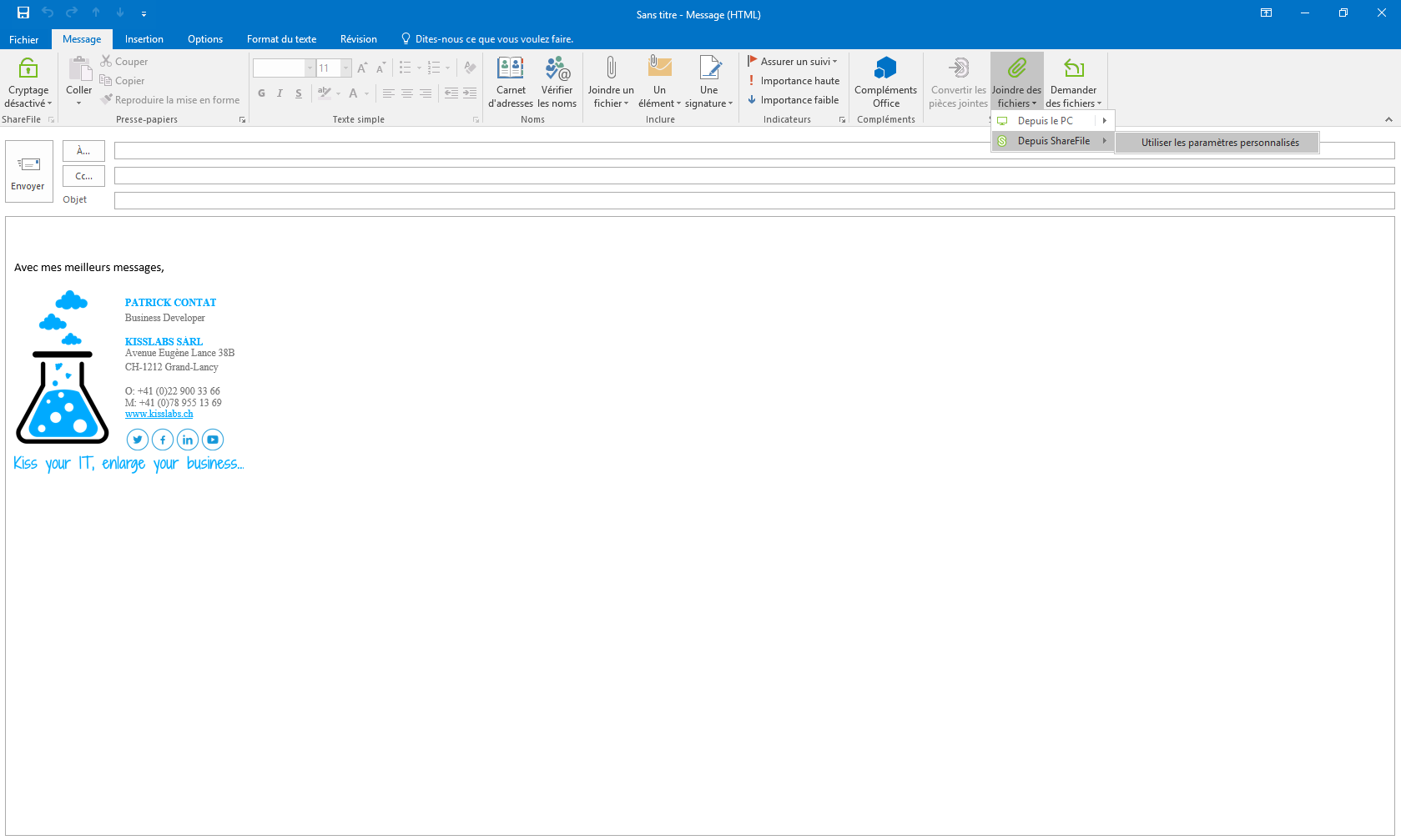
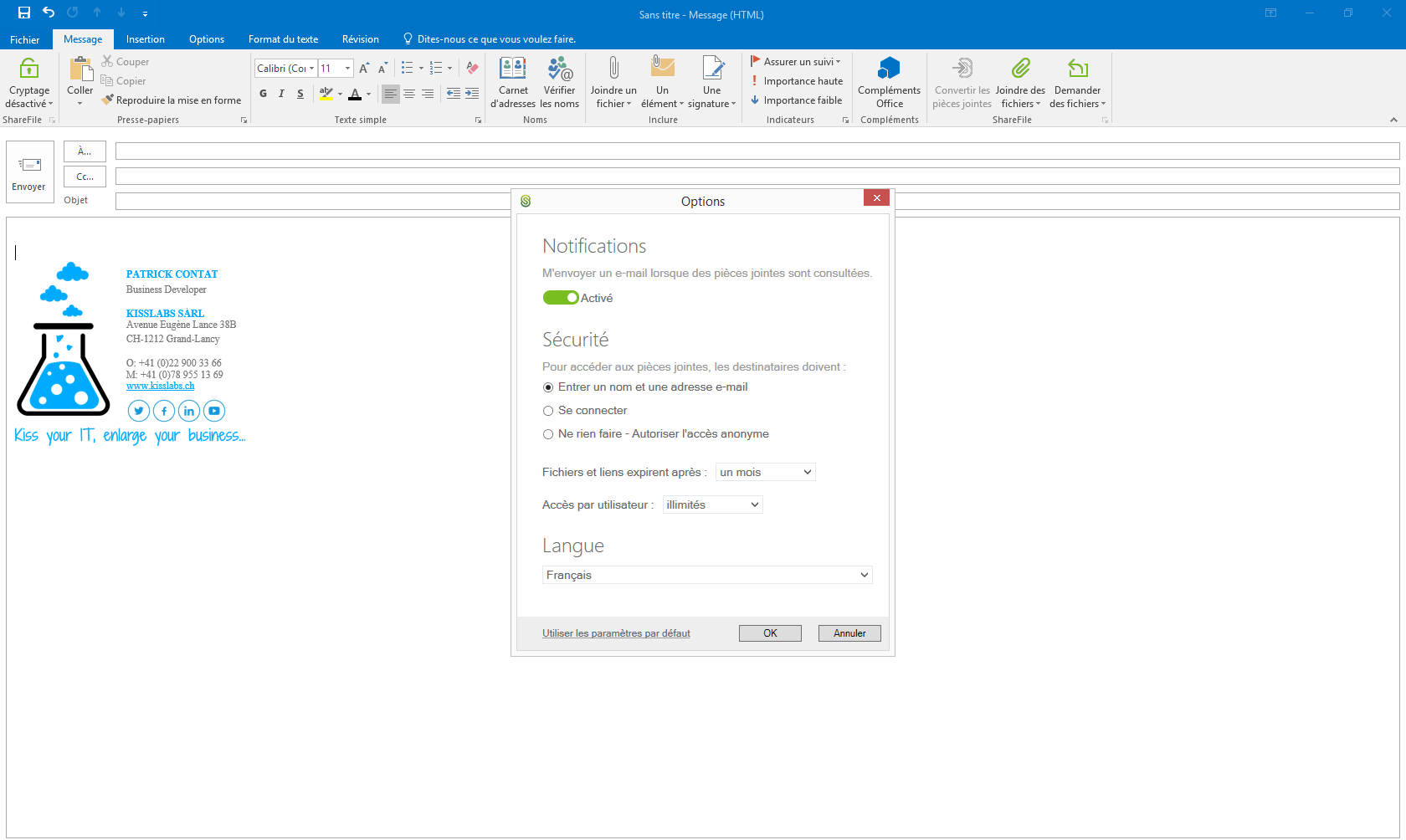


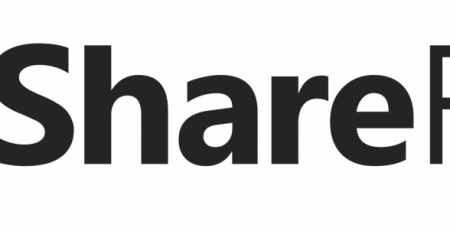
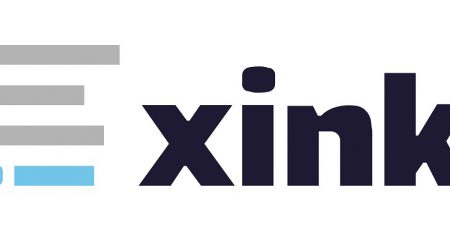
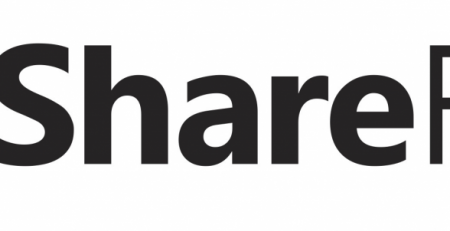

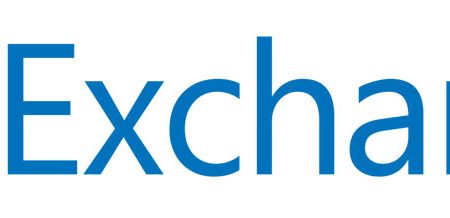
Laisser un commentaire